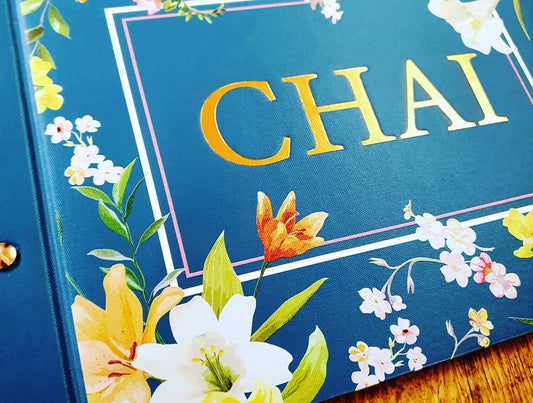Mietitkö, kuinka voit perustaa huippuluokan digitaalista valikkotaulun ja nykyaikaistaa ravintolasi? Olet tullut oikeaan paikkaan! Anna tämän artikkelin täydellinen lukeminen saadaksesi täydellinen opas digitaalisen valikkokortin asettamiseen. Ravintolat ovat nykyään kehittyneet paperille painetuista valikoista, koska niistä oli tulossa liian kalliita, kun muokattiin, kuten jokaisen muutoksen kanssa, jota ne oli tulostettava uudelleen.
Jotkut ravintolat käyttävät myös dynaamisia merkkikortteja, joissa voit luoda omat valikkopaneelit kirjaimilla ja numeroilla. Nykyään ravintolat hyödyntävät modernin tekniikan potentiaalia näyttää valikkokohteet, jotka tunnetaan nimellä 'digitaalinen valikkokortti'. Sen lisäksi, että se säästää kustannuksia uusintapainosta, se säästää myös tonnia vaivaa ja aikaa.
Digitaalisten valikkotaulujen avulla et ole vastuussa valikosta tulostettujen puuttuvien valikkokohteiden puuttuvista valikkokohteista. Voit yksinkertaisesti poistaa sen digitaalisesta valikosta, eikä kukaan vaadi kyseistä tuotetta. Oletko nostanut hintojasi tai antanut alennuksen? Vaihda vain valikko diosi. Voit korostaa parhaat valikkokohteet helposti. Digitaaliset valikkolautakunnat kannattaa käyttää rahaa, ja ne tarjoavat varmasti joitain poikkeuksellisia etuja ja lisäävät ravintolayrityksellesi.
Digitaalinen valikkokortin työkalu
Kuka tahansa voi luoda digitaalisen valikkokortin. Parasta tässä on, että et tarvitse kalliita ohjelmistolisenssejä digitaalisen valikon luomiseen. Sinun ei tarvitse olla Adobe -asiantuntija tehdäksesi tämän. Tämä voidaan yksinkertaisesti tehdä PowerPoint -työkalulla.
Tämä on loistava työkalu valikkotaulujen ja hinnoitteluluetteloiden luomiseen. Voit suunnitella diasi haluamallasi tavalla. Kirjoita kuva, tarttuvat nimikkeet tai muut houkuttelevat elementit PowerPoint -elementeistä ja voit helposti luoda oman houkuttelevan valikkokortin juuri niin.
Markkinointi ja automatisointi
Digitaaliset valikkotaulut tarjoavat myös mielenkiintoisen ominaisuuden integroida myyntiohjelmistoosi välittömien hintojen muutoksille. Digitaalista näyttöä käyttämällä voit myös markkinoida tiettyjä lisäosia jokaiselle ostamaan luovasti. 'Hanki ylimääräinen ateria vain 3 dollaria' on vain yksi esimerkki rajattomista markkinointimahdollisuuksista, joita tämä valikkopöytä tuo ravintoloihin.
Tietyt tärkeät tiedot voidaan näyttää myös näillä laudoilla, kuten kalorimäärät ja ainesosat allergioiden asiakkaille. Kun nämä levyt on lisätty ravintolaan, voit helposti indusoida asiakkaiden maksimaalisen sitoutumisen sallimalla tietoon helpon välittömän pääsyn.
Digitaalinen valikko tausta
Valitse ensin verkkotunnus, jota haluat käyttää digitaaliseen valikon dioihin. Ruskeaa voidaan käyttää kahvilan taustana. Tai logosi väri. Voit asettaa värivalikoiman kiinteäksi tai gradientiksi, joka virtaa väristä toiseen. Lisäksi yleisimmin käytettyjä on taustakuva. Esimerkiksi valokuva vihreistä salaattilehdistä. Sillä on vielä parempi vaikutelma, kun käytät videota taustalla. Valokuvan avulla voit laittaa siihen pehmeitä kuvia ja videolle voit laittaa joukkuevideosi. Voit suunnitella sen haluamallasi tavalla.
Luo brändi -identiteetti
Seuraava asia, ja tärkein tuotteesi ja henkilöllisyyden kannalta on sijoittaa myymälä tai tuotteen nimi näytön yläosaan. On tärkeää käyttää hyvälaatuisia logoja ja kuvia, muuten näet kuvasi lohkoja ja se pilaa digitaalisen valikon ulkoasun.
Luokitella asianmukaisesti maksimaaliseen sitoutumiseen
Mainitse valikkokohteet. Yritä kirjoittaa esineesi ryhmissä. Alkoholi- ja alkoholittomat juomat tai lounas ja illallinen tai sisä- ja aamiainen. Tehdä älykkäitä ryhmiä. Aseta sarakkeet niin, että kaikki loogiset ryhmät voidaan asettaa niiden dioihin. Toinen vaihtoehto on käyttää useita dioja esityksessäsi. Diaesitys oikealle ryhmälle. PowerPoint -sovelluksella voit näyttää koko dian muutaman sekunnin ajan ja siirtyä sitten seuraavaan dioon. Tai voit käyttää ohjelmistoja hallitsemaan lautavalikoitasi. Ohjelmiston avulla sinulla on kyky asettaa päivävalikko -diosi klo 11.00–12.00 ja vaihtaa sitten toiseen näyttöön illallisvalikkovaihtoehtojen avulla. Ei ole mitään syytä näyttää dioja, joissa on ateriavaihtoehtoja muihin ateriaaikoihin. Sinun on perusteltava se sanomalla "Ei, meillä ei ole sitä nyt, se on lounasvalikkovaihtoehto".
Lisää jokaiselle luokalle luokan nimi kunkin luokan yläosaan. Voit lisätä siihen minkä tahansa kuvakkeen tai kuvan haluamallasi tavalla.
Valikkokohteet ja hinnat
Siirtyminen tärkeisiin asioihin: valikkokohteesi. Luokittelee tuotteesi ja ruokasi. Tunnista tuotteesi nimiä, kirjoita lyhyet kuvaukset tai luetella ainesosat ja hinnat. Nimi on yleensä lihavoitu, sisältö on pienessä kirjasimessa ja hinta on myös lihavoitu ja suuri kirjasin.
Kärki: Älä jaa sisältöä tylsällä pilkulla, vaan käytä houkuttelevia jakoja sisältösi välillä.
Valinnaiset dioja
Onko sinulla erityisiä dioja näytettäväksi? Onko kampanjoita? Erityiset aukioloajat lomille? Tai ehkä aloitat uuden tuotteen? Lisää uusi diaesitys digitaaliseen valikkoon, lisää tarjoukset ja piilota tai näytä dioja tarvittaessa. Voit ohittaa dioja, joita ei enää tarvita. Niitä ei näytetä aktiivisessa diaesityksessä, mutta ne ovat käytettävissä, jos tarvitset niitä koskaan.
Oliko tämä artikkeli hyödyllinen? Kokeile yllä olevia vinkkejä ja kerro meille kommentteissa, jos pystyit määrittämään digitaalisen valikkokortin vai ei!